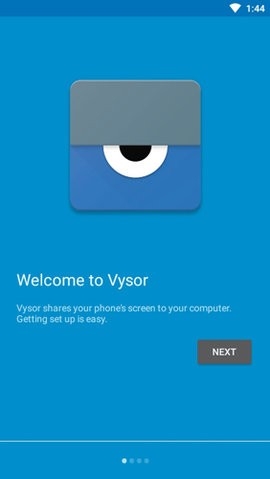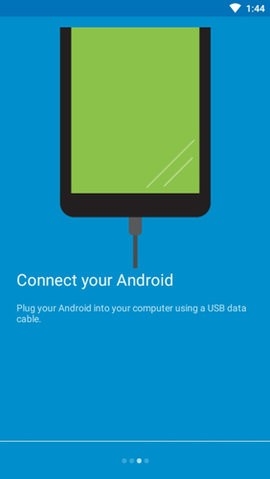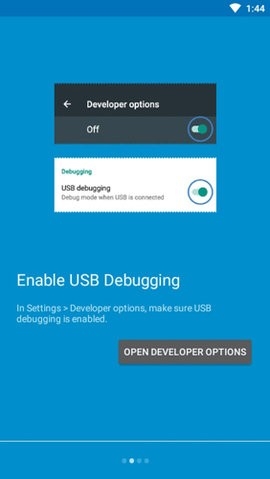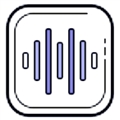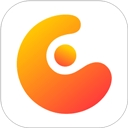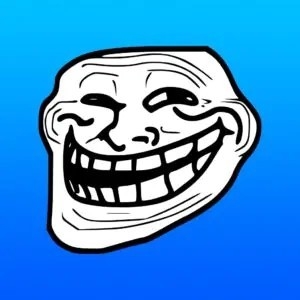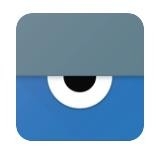
- 介绍
- 截图
Vysor是款专门用于帮助用户进行远程监控的软件,该软件的功能非常的强大,不仅可以帮助用户将Android 手机的画面镜射到电脑屏幕上,还可以直接从电脑完全操控手机 App 等一些列动作。让用户能够更加轻松的进行控制。同时软件还支持跨平台使用,让用户更加轻松的完成操作。
Vysor是什么软件
Vysor官方版是一款桌面软件,可让用户在电脑上连接和操作他们的手机。Vysor有两个版本——Vysor和Vysor Pro。前者为用户提供有限的功能和权限,后者则让用户从桌面上完全控制他们的安卓手机。用户甚至可以通过鼠标和键盘在桌面的窗口中玩游戏或使用复杂的安卓应用。
Vysor手机端怎么用
很多小伙伴反应会出现Vysor安装用不了的情况,接下来小编就为大家介绍具体使用教程
1、在电脑安装 Vysor
Vysor的设定算是非常简单的,也不需要去 root Android 手机,或是需要什么额外的配备,只要一条 USB 连接线即可。
首先,我们在电脑上的 Google Chrome 安装“ Vysor ”。
在电脑上打开“ Vysor ” Chrome App ,你可以看到画面里会自动显示你需要完成的设定步骤,并且提供了教学或需要的资料下载,我们只要一步步完成就好。
2、在手机开启 Android 开发者模式
接着一定要做的,就是到 Android 手机打开开发者模式,这个设定只要设定一次即可。
我们先进入 Android 手机的设定,拉到最下方进入“关于设置”,找到“版本号码”栏位,连续点击这个栏位数次,就会出现“开启开发者选项”的提示讯息。
回到 Android 的设定清单,会看到新增的“开发人员选项”页面,点进去后,打开“ USB 模式”。
3、如果是 Windows 装置可能需要安装 ADB Driver
如果你是 Windows 装置,那么需要安装 ADB Driver ,到哪里安装?只要看到第一步里的“ Vysor ”画面下方,就有提供 Windows 或 Windows 10 相应版本的 ADB Driver 下载。
不用担心,这里不难,就是下载后直接安装完成即可。
4、把手机用 USB 线连上电脑,在手机切换媒体装置连接设定
接着,把 Android 手机用 USB 线连上电脑,这时候可能你还需要做一个设定,就是在 Android 手机拉下通知选单,在“ 作为媒体装置连结”的项目上点一下,然后切换到“ PTP ”连接方式。
5、Android 手机上自动安装“ Vysor ”,完成启用
做好上述设定后,只要在电脑上打开“ Vysor ”Chrome App ,把 Android 手机用 USB 线连接到电脑上,然后你的手机画面就可以投影到电脑上咯!
下面就是电脑端的“ Vysor ”自动侦测到连接的 Android 手机,直接镜射了手机画面。
而且我可以在电脑上利用最简单的滑鼠、键盘,来操控 Android 手机上的屏幕与 App 动作。就这么简单,而且速度与效果很不错,如果你需要在电脑上操作或投影 Android 手机画面,那么不要错过这款免费的Vysor安卓版。
软件优势
1、无需进行root,只需要ADB就能够使用
2、简单的操控方式,并且软件内部自含中文
3、无缝连接,让用户远程进行尝试。
软件亮点
1、创建镜像文件:可以将您手机上的大型程序保存的ISO文件,方便共享到电脑。
2、控制Android设备:支持在网页上使用Android的功能,让您可以操作手机内容。
3、高品质镜像:可以创建高级别的镜像,从在运行的时候更加流畅。
4、全屏模式:支持设置操作界面为大屏幕,让您在挑选文件的时候更加可视化。
5、去无线:连接到您的设备以后,就可以在浏览器上操作,不需要在电脑系统中控制。
6、分享功能:将您手机上的文件直接传到网络上。
7、拖放文件:支持一键拖放文件到你的设备或者浏览器插件上,执行更加简单。
8、截图功能:vysor内置截图工具,可以为chrome浏览器提供截图操作。
- 应用截图
推荐排行
精选排行
-
1
-
2
-
3
-
4
-
5
-
6
-
7
-
8
-
9
-
10